Om du skickar ett mail till skrivbordet är det fortfarande din metod att skriva ut från din Android, nu är den tid som ändras. Med Google Cloud Print kan du skriva ut nästan allt från din Android-telefon eller surfplatta till en skrivare, även om det är en äldre modell.
Cloud Print - som är tekniskt i beta, som många Google-saker - fungerar genom att bearbeta utskriftsjobb via webben. Så, om du vill kan du skicka objekt till din skrivare hemma, även när du är i en väns hus.
Det blir bättre. Google Cloud Print fungerar inte bara med Android - det fungerar också med vilken enhet som kör Chrome, inklusive iOS och alla skrivbords- eller bärbara datorer. Låt oss sätta upp det.
Steg 1: Är din skrivare moln klar?
Om din skrivare är Wi-Fi-kompatibel är det förmodligen "Cloud Ready". Vad det betyder är att du kan skriva ut till din skrivare, även om datorn är avstängd. Eftersom skrivaren har Wi-Fi kan den anslutas direkt till din Android-enhet utan hjälp av datorn.
Ta reda på om din skrivare är Cloud Ready genom att besöka sidan Cloud Print och leta efter din skrivarmodell. När du har hittat det klickar du på länken i beskrivningen för att få installationsinställningarna. Steg-för-steg kommer att variera för varje skrivare, varför vi inte kommer att gå igenom dem här. När det är upprättat, kom tillbaka och fortsätt till nästa steg.
Inte moln redo? Inga problem.
Skönheten i Google Cloud Print är att den är kompatibel med även de äldsta skrivarna. Så länge datorn är påslagen, ansluten till Internet och din skrivare är inkopplad kan du skriva ut till den.
- Gå till din dator och starta Chrome. Det går inte att komma runt det här - du behöver Chrome för att göra Cloud Print-arbete.
- I Chrome öppnar du menyn och kontrollerar att du är inloggad med ditt Google-konto. Det ska vara samma som du använder med din Android-enhet.
- Gå till Inställningar i samma Chrome-meny. Bläddra ner och klicka på Visa avancerade inställningar och klicka sedan på Hantera under Google Clount Print. Här kommer du att associera en skrivare med ditt Google-konto.
- Klicka på Lägg till skrivare och markera rutorna för skrivaren / utskrifterna du vill skriva ut till från din Android-enhet. Klicka på Lägg till skrivare igen, och du är inställd.
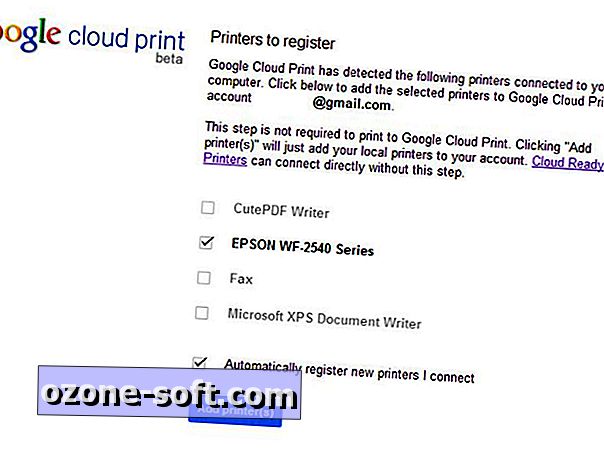
Steg 2: Ställ in din Android-enhet
Inställningen på din Android-enhet är död enkel. Gå till Google Play Butik och hämta Google Cloud Print. Det är i princip ett plug-in som möjliggör utskrift för ett antal Google-appar (som galleriet) och låter dig hantera dina utskriftsjobb.
På Android-versioner som är äldre än KitKat visas den som en fristående app. På KitKat fungerar det i bakgrunden och visas i meddelandeskärmen när du har startat ett utskriftsjobb.
Steg 3: Starta utskriften
Nu är du redo att börja skriva ut från galleriet eller Chrome. Tryck bara på menyknappen i någon app och välj Skriv ut. Ett fönster visas, så att du väljer din skrivare från en rullgardinsmeny tillsammans med olika inställningar, som pappersstorlek och färg. Hit Print, och objektet kommer att skickas till din skrivare.
Men Android-utskrift stoppar inte på foton och webbsidor. Med hjälp av program från tredje part som Cloud Print Plus kan du expandera det här valet till textmeddelanden, kontakter, bifogade bilagor och filer som är lagrade på din enhet. Du kan till och med använda Cloud Printer för att skriva ut från Firefox, om det är din standard Android-webbläsare.
Googles sida har en sida som visar alla appar som är kompatibla med Cloud Print.



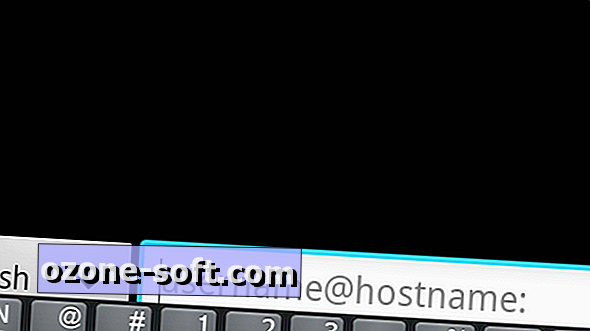









Lämna Din Kommentar